Ao tentar visualizar seus arquivos do Google Drive, às vezes você pode receber a seguinte mensagem: “Não foi possível visualizar o arquivo. Você pode estar offline ou ter conectividade limitada.” Tente atualizar a guia do seu navegador e verifique se você percebe alguma alteração. Se você ainda estiver recebendo a mesma mensagem, siga as etapas abaixo.
Por que não consigo visualizar meus arquivos no Google Drive?
Verifique a sua conexão com a internet
Verifique se sua conexão com a Internet está funcionando corretamente. Desconecte o roteador por dois minutos, conecte-o novamente na tomada e verifique se o problema persiste. Alternativamente, você também pode usar uma conexão diferente, como um hotspot móvel, e verifique se você percebe alguma melhoria.
Verifique seu navegador
Se esse problema for causado por falhas inesperadas no navegador, mudar para um navegador diferente deve resolvê-lo. Idealmente, use o Google Drive com o Chrome. Certifique-se de habilitar o Javascript. Ativar o modo de navegação anônima
, e verifique se o problema persiste. Não se esqueça de verificar se há atualizações e instalar a versão mais recente do navegador em sua máquina. Se você estiver usando extensões de terceiros, desative-os e tente novamente.
Limpar imagens e arquivos em cache
Você pode corrigir muitos problemas de visualização de arquivos limpando o cache do seu navegador. Veja como você pode fazer isso em navegadores baseados em Chromium.
- Navegar para Configurações.
- Role para baixo até Opções avançadas.
- Em seguida, clique em Segurança e privacidade.
- Selecionar Limpar dados de navegação
- Selecionar Imagens e arquivos em cache.
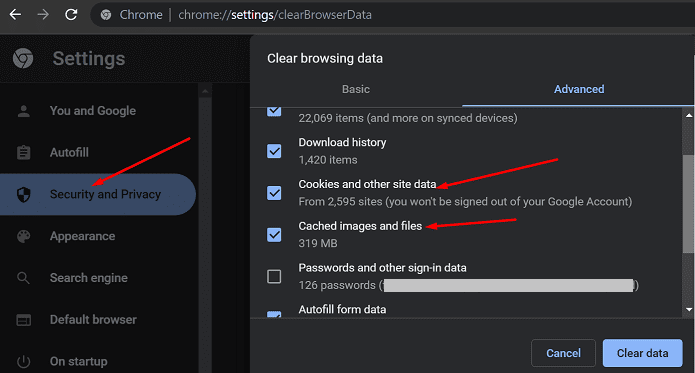
- Acerte o Apagar os dados botão.
- Acesse o Google Drive e atualize a página.
Se o problema persistir, repita as etapas acima e limpe os cookies e outros dados do site.
Desativar VPN
Se você estiver usando uma VPN, desative temporariamente a ferramenta e atualize a página do Google Drive. Muitos usuários confirmaram que desabilitar seu software VPN resolveu o problema para eles. Verifique se esta solução também funciona para você.
Conclusão
Se o Google Drive não conseguir visualizar seus arquivos, verifique se sua conexão com a Internet está funcionando corretamente. Em seguida, vá para as configurações do seu navegador e limpe imagens e arquivos em cache. Além disso, atualize seu navegador, desative suas extensões e ative o modo de navegação anônima. Se você estiver usando uma ferramenta VPN, desative-a e verifique se você pode visualizar seus arquivos.
Você conseguiu resolver o problema? Deixe-nos saber nos comentários abaixo.